3月4日(土曜日)
4時起床
おはようございます。
グッチです。
日々の活動とパソコンなどのお話のブログです。
宜しくお願いします。
3月ですね。
今朝は寒かったですが明日からは暖かくなるようです。
ようやくほんとの春が到来。
このまま一気に夏がくればいいなあと思います。
今朝の琵琶湖。
とても穏やかでした。

さて。
タイトルの
ログインパスワードを忘れてしまった時に備えて
ですが、
ログインパスワードをうっかり忘れてしまい、
パソコンを立ち上げても起動できない時の為に、
あらかじめパスワードリセットディスクを作成しておくと安心です。
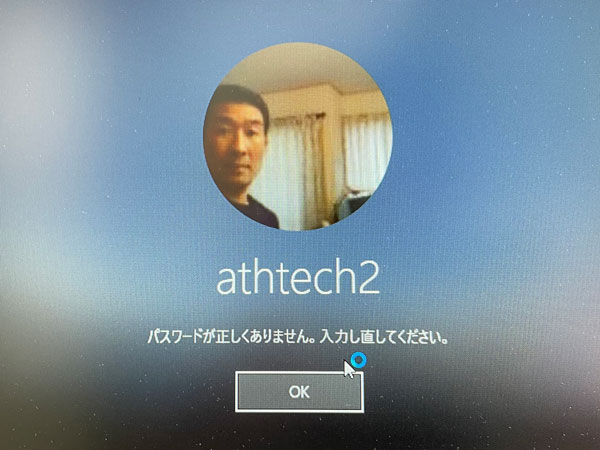
必要なものは、リムーバブルドライブですが、
USBメモリが手っ取り早いかと思います。
まずは、あらかじめパソコンにUSBメモリを挿しておきます。
そして、スタートボタンをクリック。
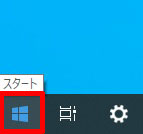
「Windowsシステムツール」から「コントロールパネル」を選択します。
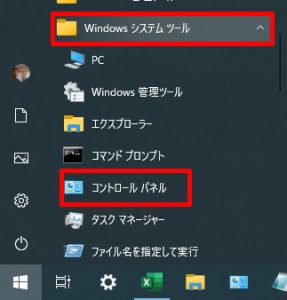
「コントロールパネル」が開きますので、「ユーザーアカウント」を選択。
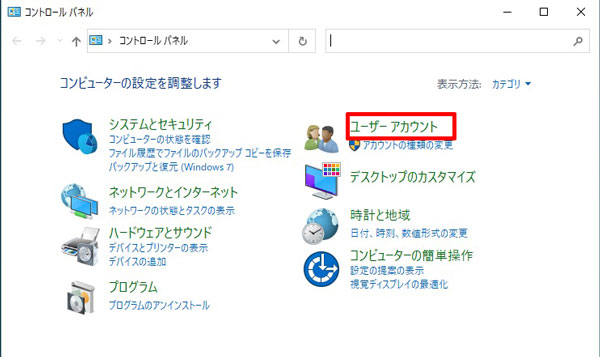
再度、「ユーザーアカウント」を選択。
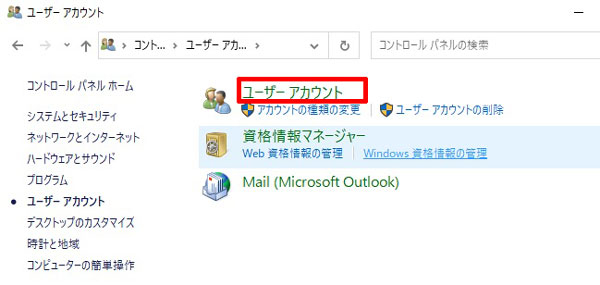
ユーザーが「ローカルアカウント」であることを確認してから、
「パスワードリセットディスクの作成」を選択。
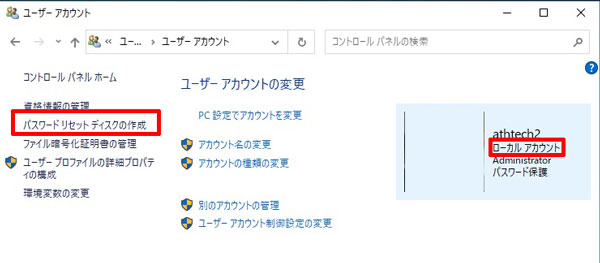
ウィザードが起動しますので、「次へ」
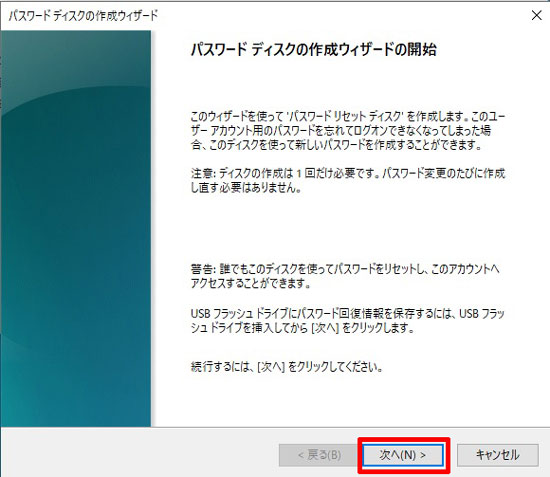
「次のドライブにパスワードリセットディスクを作成する」に差し込んだ
USBメモリであることを確認して、「次へ」をクリック。
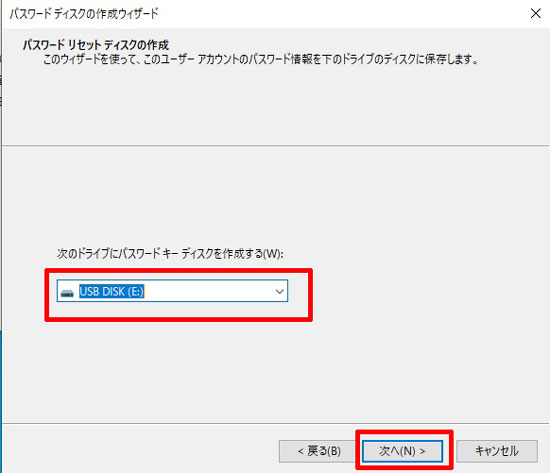
「現在のユーザーアカウント パスワード」にパスワードを入力して、「次へ」
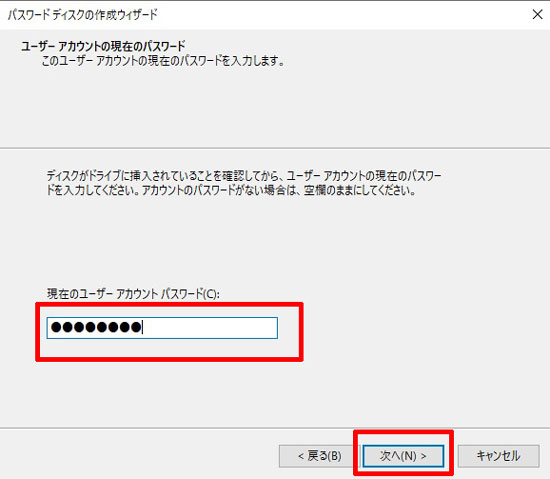
100%完了で「次へ」
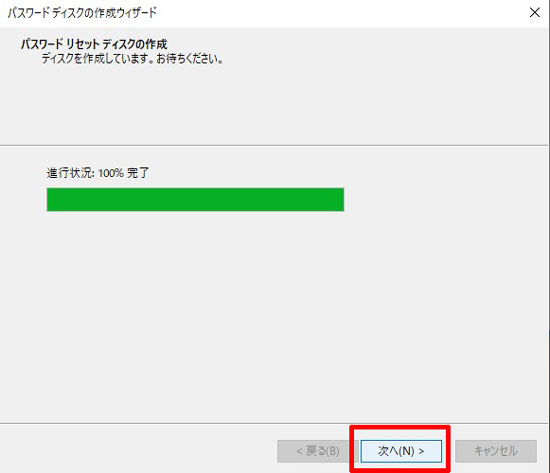
「完了」でディスクの作成が出来ました。
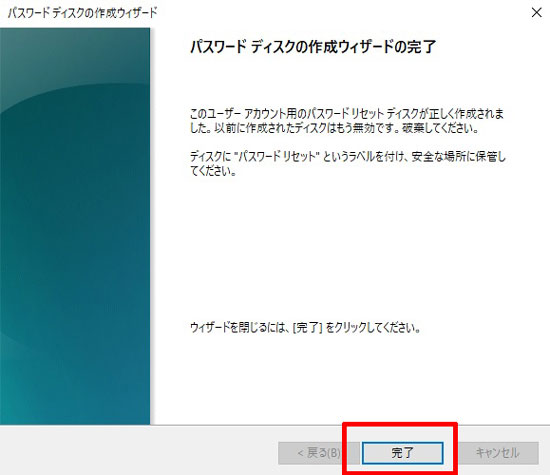
※このディスクの作成はローカルアカウントでログインする時のもので、
マイクロソフトアカウントでのログインには対応できません。
「マイクロソフトアカウント」のパスワードについては下記をご参考にしてください。
以上、
”ログインパスワードを忘れてしまった時に備えて”でした。
2月もあっという間でした。
今月も毎週末の楽しみへ向けて頑張りたいと思います。
どうも最後まで読んでいただきましてありがとうございました。
誤字脱字、ございましたらお許しください。
ついでに以前の投稿のご紹介を。
よろしかったらご一読ください。

グッチのブログ
こんな仕事をしています。

パソコン・コピー機など事務機を扱ってますアステックです。